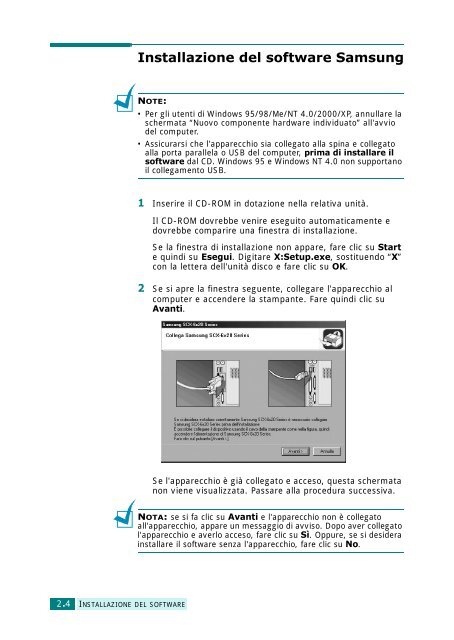Samsung SCX-6320F - User Manual_9.28 MB, PDF, ITALIAN
Samsung SCX-6320F - User Manual_9.28 MB, PDF, ITALIAN
Samsung SCX-6320F - User Manual_9.28 MB, PDF, ITALIAN
Create successful ePaper yourself
Turn your PDF publications into a flip-book with our unique Google optimized e-Paper software.
Installazione del software <strong>Samsung</strong><br />
NOTE:<br />
• Per gli utenti di Windows 95/98/Me/NT 4.0/2000/XP, annullare la<br />
schermata “Nuovo componente hardware individuato” all'avvio<br />
del computer.<br />
• Assicurarsi che l'apparecchio sia collegato alla spina e collegato<br />
alla porta parallela o USB del computer, prima di installare il<br />
software dal CD. Windows 95 e Windows NT 4.0 non supportano<br />
il collegamento USB.<br />
1 Inserire il CD-ROM in dotazione nella relativa unità.<br />
Il CD-ROM dovrebbe venire eseguito automaticamente e<br />
dovrebbe comparire una finestra di installazione.<br />
Se la finestra di installazione non appare, fare clic su Start<br />
e quindi su Esegui. Digitare X:Setup.exe, sostituendo “X”<br />
con la lettera dell'unità disco e fare clic su OK.<br />
2 Se si apre la finestra seguente, collegare l'apparecchio al<br />
computer e accendere la stampante. Fare quindi clic su<br />
Avanti.<br />
Se l'apparecchio è già collegato e acceso, questa schermata<br />
non viene visualizzata. Passare alla procedura successiva.<br />
NOTA: se si fa clic su Avanti e l'apparecchio non è collegato<br />
all'apparecchio, appare un messaggio di avviso. Dopo aver collegato<br />
l'apparecchio e averlo acceso, fare clic su Sì. Oppure, se si desidera<br />
installare il software senza l'apparecchio, fare clic su No.<br />
2.4<br />
INSTALLAZIONE DEL SOFTWARE